กู้คืนข้อมูลทั้งหมดจากอุปกรณ์ iOS ของคุณ ข้อมูลสำรอง iTunes และ iCloud
5 วิธีแก้ไขปัญหา iPhone ของคุณติดอยู่ที่หน้าจอขณะชาร์จ
เมื่อ iPhone ของคุณกำลังจะพัง คุณเสียบ iPhone ของคุณเข้ากับแหล่งจ่ายไฟ แต่กลับพบว่า iPhone ของคุณติดอยู่ที่หน้าจอการชาร์จ ซึ่งมักเกิดขึ้นเมื่ออากาศหนาวมาก และแบตเตอรี่ iPhone ของคุณมีความจุต่ำ ดังนั้น iPhone ของคุณจึงไม่สามารถชาร์จได้แม้ว่าคุณจะรอเป็นเวลานาน ปัจจัยทั้งหมดรวมกันอาจทำให้แบตเตอรี่ iPhone ที่หมดอายุการใช้งานของคุณเสียหายมากขึ้น ดังนั้น คุณต้องเรียนรู้วิธีแก้ไขปัญหาดังกล่าว iPhone ของคุณติดอยู่ที่หน้าจอการชาร์จ เพื่อประหยัดแบตเตอรี่ iPhone ไม่ต้องกังวล อ่านต่อไปและเรียนรู้ 5 วิธีอันทรงพลัง
รายการคู่มือ
ทำไม iPhone ของคุณถึงติดอยู่ที่หน้าจอขณะชาร์จ? 5 วิธีแก้ปัญหา iPhone ของคุณติดอยู่ที่หน้าจอการชาร์จ โบนัส: ลบข้อผิดพลาด iOS ทั้งหมดเพื่อปกป้อง iPhone ของคุณ คำถามที่พบบ่อยเกี่ยวกับ iPhone ติดอยู่ที่หน้าจอการชาร์จทำไม iPhone ของคุณถึงติดอยู่ที่หน้าจอขณะชาร์จ?
เมื่อ iPhone ของคุณติดอยู่ที่หน้าจอขณะชาร์จ สาเหตุหลักน่าจะมาจากแบตเตอรี่ที่หมดและสายชาร์จ แต่ไม่ต้องกังวลมากเกินไป อาจเป็นปัจจัยเล็กน้อยบางประการที่ทำให้หน้าจอชาร์จได้
1. อุณหภูมิต่ำ
หากอุณหภูมิแวดล้อมต่ำกว่า 0°C iPhone ของคุณจะเย็นลง และเมื่อคุณชาร์จ iPhone ของคุณก็จะติดอยู่ที่หน้าจอขณะชาร์จ อุณหภูมิที่เย็นจัดจะทำให้ไม่สามารถชาร์จ iPhone ได้ตามปกติ
2. สุขภาพแบตเตอรี่ไม่ดี
แบตเตอรี่ที่หมดลง โดยมักมีอุณหภูมิต่ำ ทำให้ iPhone ของคุณติดอยู่ที่หน้าจอการชาร์จ เมื่อสุขภาพแบตเตอรี่ของ iPhone ของคุณต่ำกว่า 75% และโทรศัพท์เย็น คุณมักจะเห็นหน้าจอการชาร์จเมื่อคุณชาร์จโทรศัพท์ นอกจากนี้ คุณยังสามารถ แสดงเปอร์เซ็นต์แบตเตอรี่ บนหน้าจอของคุณ และอย่าลืมชาร์จ iPhone ของคุณเมื่อแบตเตอรี่ลดลง 20%
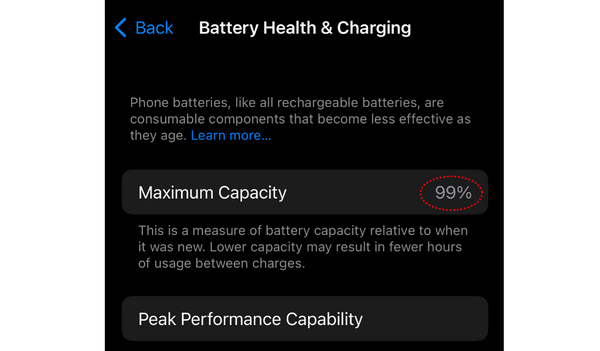
3. อุปกรณ์ชาร์จชำรุดหรือเข้ากันไม่ได้
อุปกรณ์เสริมในการชาร์จ (สายเคเบิลหรืออะแดปเตอร์) มีความสำคัญต่อ iPhone ของคุณ หากคุณไม่ได้ใช้สายชาร์จเดิมหรือสายชาร์จเดิมสึกหรอ iPhone ของคุณอาจติดอยู่ที่หน้าจอการชาร์จเมื่อคุณชาร์จ

5 วิธีแก้ปัญหา iPhone ของคุณติดอยู่ที่หน้าจอการชาร์จ
คุณได้เรียนรู้บางสิ่งเกี่ยวกับหน้าจอการชาร์จแล้ว และแล้วคุณก็จะสามารถเข้าใจวิธีการแก้ไข iPhone 16 ของคุณที่ติดอยู่บนหน้าจอการชาร์จได้ง่ายขึ้น
1. อุ่น iPhone ของคุณขณะชาร์จ
คุณควรทำให้ iPhone ของคุณอุ่นขึ้นขณะชาร์จ เพียงแค่วางไว้ในห้องที่มีอากาศอบอุ่นหรือวางไว้แนบตัว คุณยังสามารถใช้วัสดุคลุมหนาๆ เช่น ผ้าห่ม ผ้าคลุมเตียง หรือเสื้อผ้า เพื่อป้องกัน iPhone ของคุณจากความเย็น iPhone ของคุณจะร้อนขึ้น และหน้าจอสำหรับชาร์จจะหายไปจาก iPhone ของคุณ

2. เปลี่ยนแบตเตอรี่
เมื่อแบตเตอรี่ iPhone ของคุณมีสุขภาพต่ำกว่า 75% iPhone ของคุณมักจะทำงานช้า และคุณต้องชาร์จหลายครั้งทุกวัน และ iPhone อาจค้างอยู่ที่หน้าจอการชาร์จเมื่ออากาศเย็น ดังนั้น คุณควรเปลี่ยนแบตเตอรี่ มิฉะนั้น คุณจะไม่สามารถใช้ iPhone ได้ตามปกติ แน่นอนว่าคุณควรไปที่ร้านซ่อม หากคุณต้องการรับประกันคุณภาพของแบตเตอรี่ใหม่ คุณสามารถไปที่ศูนย์บริการ Apple เพื่อขอความช่วยเหลือได้

3. เปลี่ยนอุปกรณ์เสริมสำหรับการชาร์จ
หากแบตเตอรี่มีสภาพดี คุณอาจต้องเปลี่ยนสายชาร์จหรืออะแดปเตอร์ คุณควรใช้สายชาร์จแท้ซึ่งจะทำให้แบตเตอรี่ iPhone ของคุณเสียหายน้อยที่สุด นอกจากนี้ คุณยังสามารถใช้สายชาร์จหรืออะแดปเตอร์ที่มีใบรับรอง MFI ได้ด้วย จากนั้นคุณก็สามารถแก้ไขปัญหา iPhone ที่ติดอยู่ที่หน้าจอการชาร์จได้

4. ทำความสะอาดพอร์ตการชาร์จ
นอกจากอุปกรณ์เสริมสำหรับชาร์จที่ชำรุดแล้ว พอร์ตชาร์จที่สกปรกยังอาจทำให้ iPhone 16 ของคุณติดอยู่บนหน้าจอชาร์จได้อีกด้วย เมื่อ iPhone ของคุณมีอายุมากขึ้น สิ่งสกปรกจำนวนมากอาจขยายตัวขึ้นภายในพอร์ตชาร์จ คุณสามารถใช้แท่งไม้เล็กๆ ถูภายในพอร์ต จากนั้นคุณจะพบสิ่งสกปรกจำนวนมากบนแท่งเมื่อคุณดึงออก แต่พอร์ตชาร์จของ iPhone ของคุณจะสะอาดขึ้น และคุณจะไม่ต้องประสบปัญหาในการชาร์จ iPhone ของคุณ

5. ทำความสะอาดพินขั้วต่อ Lightning
แม้ว่า Apple จะเปลี่ยนพอร์ต Lightning เป็นพอร์ต USB-C ใน iPhone 16 แล้ว แต่สาย Lightning ก็ยังเป็นที่นิยมในหมู่ผู้ใช้ iPhone หากพินขั้วต่อสกปรก คุณต้องทำความสะอาด พินหนึ่งใช้สำหรับชาร์จแบตเตอรี่ และหากสกปรก iPhone ของคุณอาจติดอยู่ที่หน้าจอชาร์จ
คุณสามารถใช้ยางลบเพื่อขจัดสิ่งสกปรกออกได้ หากยางลบใช้ไม่ได้ คุณสามารถใช้ใบมีดขูดสิ่งสกปรกออกได้

โบนัส: ลบข้อผิดพลาด iOS ทั้งหมดเพื่อปกป้อง iPhone ของคุณ

คลิกเพียงครั้งเดียวเพื่อลบจุดบกพร่องของระบบเพื่อปกป้องแบตเตอรี่
ลบข้อผิดพลาดของระบบอย่างรวดเร็วเพื่อแก้ไขปัญหาหน้าจออื่น ๆ
ให้คุณทำความสะอาด iPhone ของคุณอย่างละเอียดเพื่อขจัดปัญหาซอฟต์แวร์ทั้งหมด
อัปเดตเวอร์ชั่น iOS เพื่อลบปัญหาซอฟต์แวร์เพื่อปกป้องแบตเตอรี่
100% ปลอดภัย
100% ปลอดภัย
ขั้นตอนที่ 1ดาวน์โหลดฟรี 4Eaysoft การกู้คืนระบบ iOS และเปิดใช้งาน เชื่อมต่อ iPhone ของคุณเข้ากับพีซี คลิกปุ่ม "เริ่ม"

ขั้นตอนที่ 2โปรแกรมจะตรวจสอบ iPhone ของคุณ ตรวจสอบข้อมูลแล้วคลิกปุ่ม "แก้ไข" คลิกปุ่ม "โหมดมาตรฐาน" เพื่อแก้ไขข้อบกพร่องของระบบใน iPhone ของคุณ จากนั้นคลิกปุ่ม "ยืนยัน"
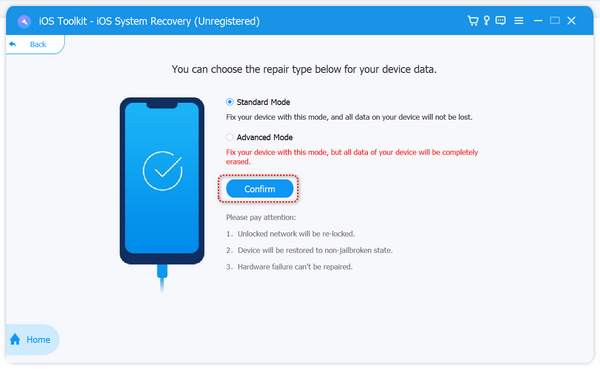
ขั้นตอนที่ 3เลือกเวอร์ชัน iOS ที่คุณต้องการ จากนั้นคลิกปุ่ม "ดาวน์โหลด" เพื่อดาวน์โหลดแพ็คเกจเฟิร์มแวร์ สุดท้ายคลิกปุ่ม "ถัดไป" เพื่อแก้ไขปัญหา iPhone ที่ติดอยู่ที่หน้าจอการชาร์จและปกป้องแบตเตอรี่ของคุณ
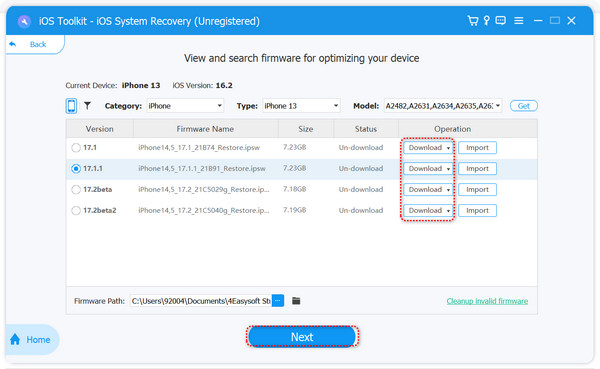
คำถามที่พบบ่อยเกี่ยวกับ iPhone ติดอยู่ที่หน้าจอการชาร์จ
-
การที่ iPhone ของฉันติดอยู่ที่หน้าจอการชาร์จจะส่งผลเสียต่อแบตเตอรี่หรือเปล่า?
ใช่แล้ว หน้าจอแสดงการชาร์จจะปรากฏขึ้นเมื่อพลังงานแบตเตอรี่อ่อนและไม่สามารถชาร์จได้ ในสถานการณ์เช่นนี้ แบตเตอรี่ของคุณจะเสียหายอย่างมาก ดังนั้น คุณต้องแก้ไขปัญหานี้ทันที
-
เหตุใด iPhone ของฉันจึงยังคงติดอยู่ที่หน้าจอชาร์จหลังจากที่เปลี่ยนแบตเตอรี่แล้ว?
อาจเป็นอุปกรณ์เสริมหรือพอร์ตที่ชำรุดซึ่งทำให้เกิดปัญหาในการชาร์จ คุณต้องตรวจสอบให้แน่ใจว่าแบตเตอรี่ สายชาร์จ พอร์ต และขั้วต่อทั้งหมดอยู่ในสภาพดี มิฉะนั้น iPhone ของคุณอาจติดอยู่ที่หน้าจอการชาร์จอีกครั้ง
-
ปัญหาซอฟต์แวร์สามารถทำให้ iPhone ติดอยู่ที่หน้าจอชาร์จได้หรือไม่
ไม่ ปัญหาซอฟต์แวร์ไม่สามารถทำให้ iPhone ของคุณแสดงหน้าจอการชาร์จโดยตรงได้ ปัญหาเหล่านี้อาจทำให้แบตเตอรี่ทำงานหนักเกินไปและแบตเตอรี่จะหมดเร็วขึ้น ดังนั้นคุณต้องแก้ไขปัญหาซอฟต์แวร์เหล่านี้เพื่อปกป้องแบตเตอรี่ iPhone ของคุณด้วย
บทสรุป
คุณได้เรียนรู้วิธีการแก้ไขปัญหา iPhone ค้างอยู่บนหน้าจอชาร์จแล้ว คุณต้องตรวจสอบให้แน่ใจว่าอุปกรณ์เสริมสำหรับชาร์จ พอร์ตชาร์จ และแบตเตอรี่ทั้งหมดอยู่ในสภาพดี ปัญหาของระบบยังสามารถสร้างความเสียหายให้กับแบตเตอรี่ได้ในระยะยาว ดังนั้นคุณจึงสามารถใช้ 4การกู้คืนระบบ iOS ของ Easysoft เพื่อขจัดปัญหาระบบทั้งหมด เราหวังว่า iPhone ของคุณจะกลับมามีสภาพดีอีกครั้ง
100% ปลอดภัย
100% ปลอดภัย

 โพสโดย
โพสโดย 